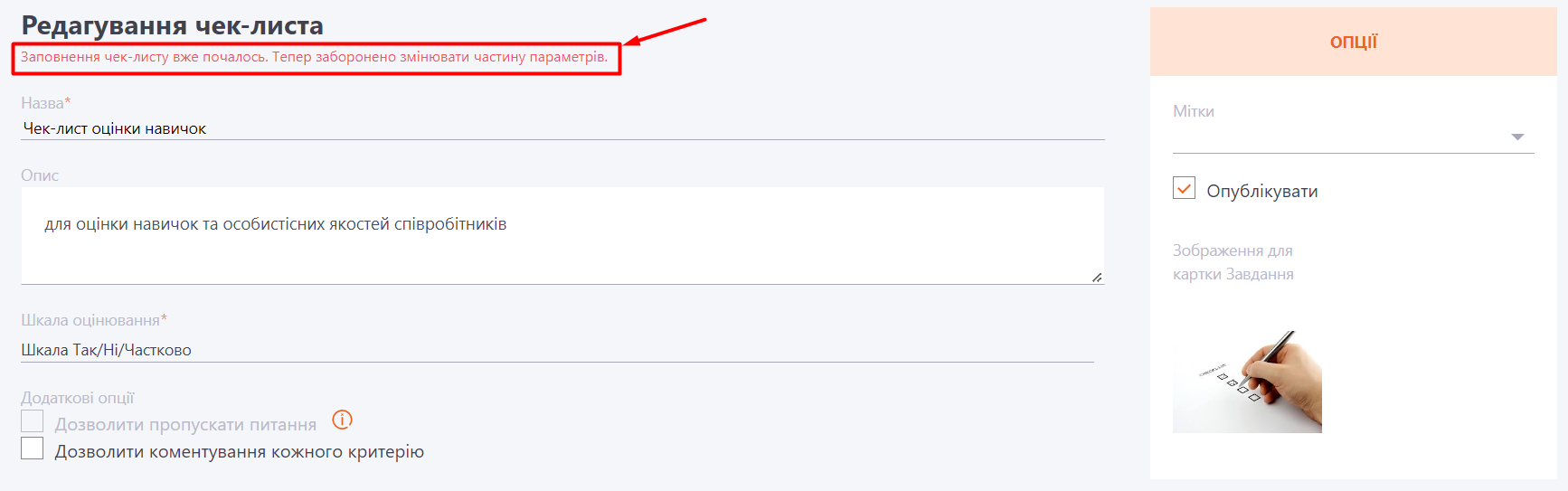Створення Чек-листів
Для створення нового Чек-листа на сторінці Чек-листи потрібно натиснути на кнопку Створити
Після цього відкриється сторінка Створення чек-листа.
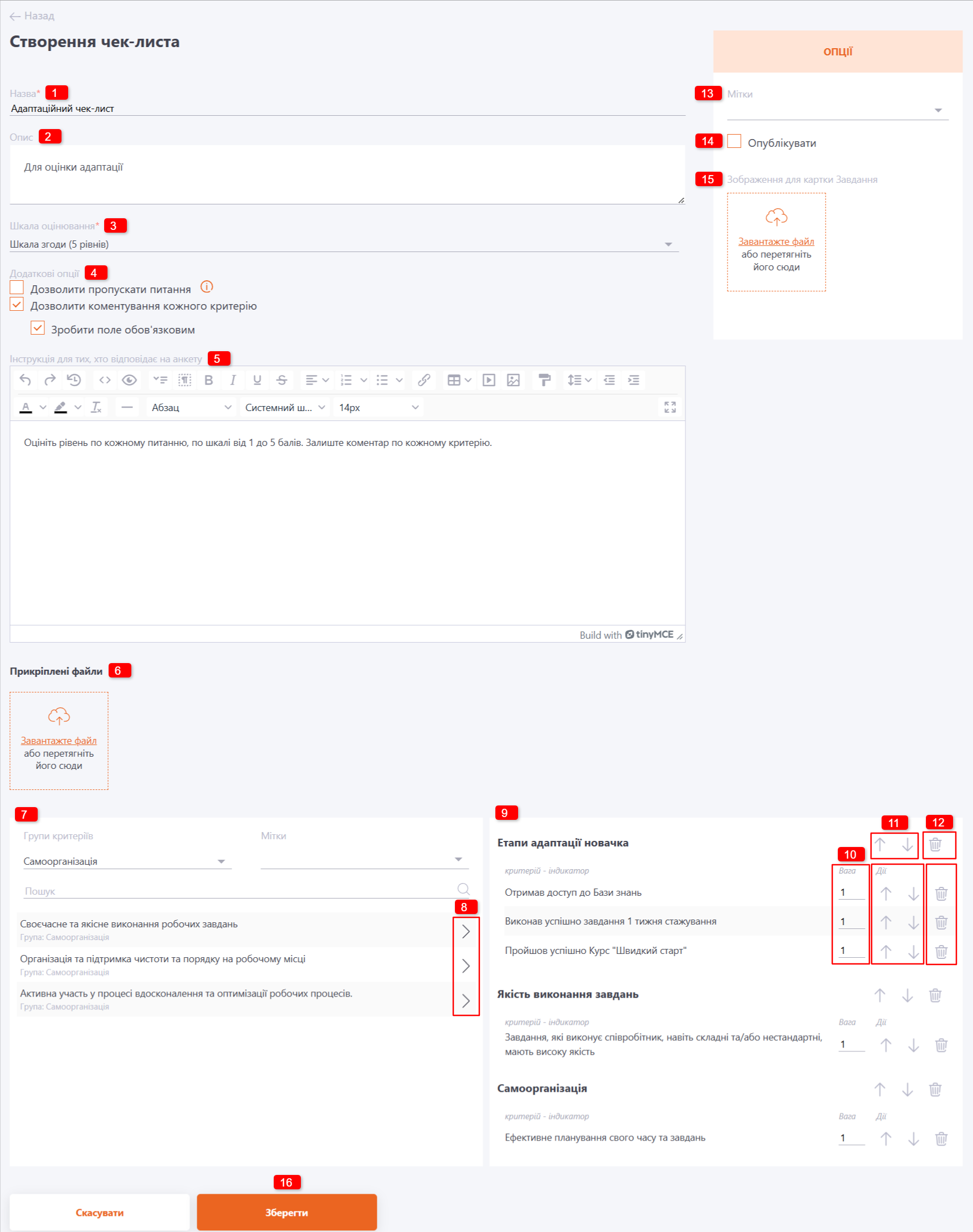
Поля для заповнення:
(1) - Назва - обов'язкове поле для короткої назви;
(2) - Опис- короткий опис призначення Чек-Листа (яка його мета). В описі можна використовувати смайли та тег переходу на нову стрічку <br>;
(3) - Шкала оцінювання - вибір зі списку попередньо створеної шкали для анкети;
(4) - Додаткові опції:
- Дозволити пропускати питання - пропущене питання не враховуватиметься при розрахунку результату;
- Дозволити коментування кожного критерію - можна залишити коментар до кожного критерію, а також прикріпити зображення, якщо потрібно. Всі коментарі будуть відображатися в звітах з Чек-листів;
- Зробити поле обов'язковим - користувач обов'язково повинен залишити коментар після кожного критерію. Без заповнення всіх коментарів збереження чек-листа не буде доступним;
(5) - Інструкція для відповідаючих на анкету - текстовий редактор для створення короткої інструкції для анкети. Інструкція виводитиметься респондентові перед заповненням анкети.
(6) - Прикріплені файли - завантаження файлів для використання в текстовому редакторі;
(7) - Групи критеріїв - пошук та вибір критеріїв для анкети. Доступні фільтри по групі, міткам, а також пошук по назві;
(8) - кнопка додавання критерію до чек-листа;
(9) - список критеріїв, доданих в анкету;
Загальна оцінка (Результат) = СУМА (Вага критерію * Оцінка по шкалі) / СУМА (Вага критерію * Максимально можлива оцінка по шкалі) * 100%
(11) - налаштування порядку відображення критеріїв в анкеті, а також порядку відображення груп;
(12) - видалення критерію з анкети, або видалення цілої групи;
(13) - Мітки - додавання міток;
(14) - Опублікувати - поставити чи зняти публікацію Чек-листа. За замовчуванням публікацію знято.
(15) - Зображення для картки Завдання - кнопка для завантаження зображення для Завдання Чек-листа.
(16) - Зберегти - кнопка для збереження змін.
Відображається додаткове повідомлення "Заповнення чек-листу вже почалось. Тепер заборонено змінювати частину параметрів." та частина налаштувань заблоковані:
- Шкала оцінювання;
- Групи критеріїв;
- опція "Дозволити пропускати питання".